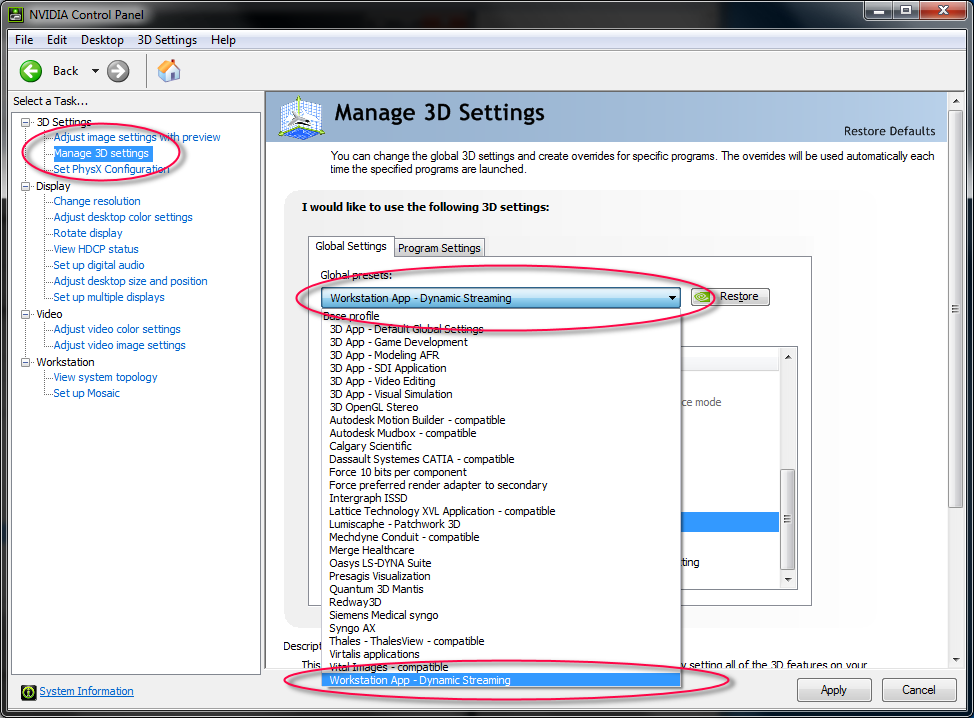Sidebar
NVIDIA Quadro 显示卡问题
注: NVIDIA 积极修复显示卡问题,并更新驱动程序。请参照以下说明来获得最新更新,这对Rhino的稳定性有极大的影响。
以下指令适用于装有NVIDIA Quadro显示卡的计算机
要完成以下指示,你必须知道:
- 显示卡制造商。本篇针对的是Nvidia的显示卡
- 显示卡型号,本篇针对的是Quadro显示卡
- 计算机作业系统哪一种作业系统?
如果您不能确认以上信息,请至Rhino显示疑难排解 参阅更多说明。
在更新显示卡驱动程序之前,我们建议您设立一个系统还原时间点,如果有需要还可以回复设定。设定系统还原点
判别NVIDIA Quadro驱动程序版本
- 开启Rhino。
- 从工具功能表选择选项
- 展开视图(在列表左边的下方),然后点击底下OpenGL。
- 找到驱动程序,会有一长串数字看起来像x.xx.xxxx.xxxx此串数字最后五码就是NVIDIA驱动程序的版本,比如说:驱动程序版本为8.17.0011.9713,那么NVIDIA的驱动程序版本为197.13
如果NVIDIA驱动程序版本大于或等于340,66,请停止 ( 驱动程序为2014年8月最新版本)
如果NVIDIA的驱动程序版本小于340.66,请依照以下步骤更新驱动程序。
更新NVIDIA Quadro驱动程序指示
- 请至 NVIDIA 驱动程序下载页。
- 输入系统信息:
- 产品型态:Quadro
- 产品型号:请问转换器在桌机或是笔电?
- 产品:请在Rhino输入您的Quadro转换器的型号
- 作业系统 :请输入您的作业系统
- 开始搜寻
- 下载NVIDIA Quadro驱动程序 (建议安装2014年8月的最新更新版本)
- 开始安装驱动程序
- 接着可以点选“自订(高级)安装”
- 在接下来的安装荧幕上,选取“执行全新安装”
- 继续进行安装
- 重新开机 (即使安装程序可能并没有建议这么做)
请阅读以下Quiadro附加的功能改进
更多Quadro性能的改善
- NVIDIA执行优化设定
-
许多使用者反映NVIDIA驱动程序随机当机。 NVIDIA控制台里有一个设定可以改善此问题。
注:我们建议使用“工作站应用程序 - 动态串流”设定。 进阶串流选项的速度可能比较快,但稳定性较差。
- 功率调整
-
将NVIDIA显示卡切换至高性能也可以提高稳定性
- 开启NVIDIA控制台,选择“管理3D设定”
- 选取“电源管理模式”,将“自我调整”改成“偏好最大效能”
- 储存更改,大功告成!

NVIDIA显示卡最新讨论
关于Rhino与NVIDIA显示卡的最新讨论在此:http://discourse.mcneel.com/t/quadro-drivers-updated-good-news/11197/4
zh/rhino/nvidiainfo.txt · Last modified: 2020/08/14 (external edit)